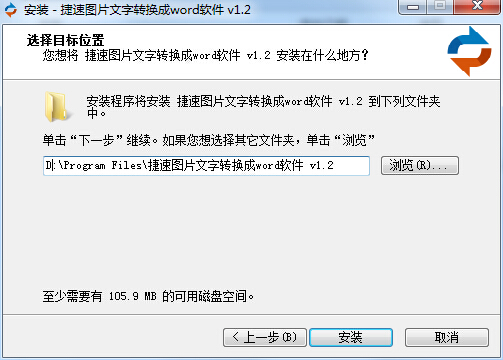萬盛學電腦網 >> 圖文處理 >> Photoshop教程 >> ps入門教程 >> PS制作好萊塢大片風格海報
PS制作好萊塢大片風格海報
第1步:
打開Photoshop,新建一個文檔,尺寸設置為600×650px。將畫布填充顏色為#343030。
將霧都圖片拖入文檔中,放置在畫布的底端。
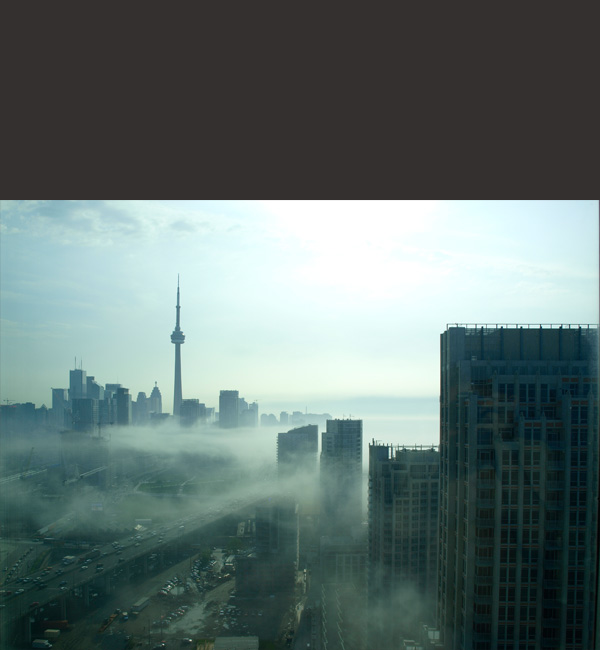
為圖片添加圖層蒙版,使用大號柔邊畫筆(不透明度20%左右)在蒙版上繪制,將圖片與背景進行融合。
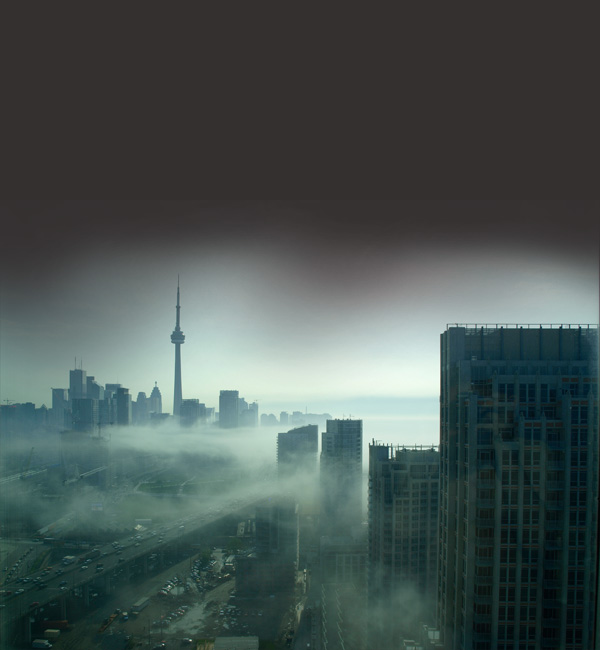
為圖片增加色相/飽和度調整層,按住Alt鍵在兩個圖層中間點擊,創建剪切蒙版。
色相/飽和度調整層設置:
色相:0
飽和度:-100
明度:0
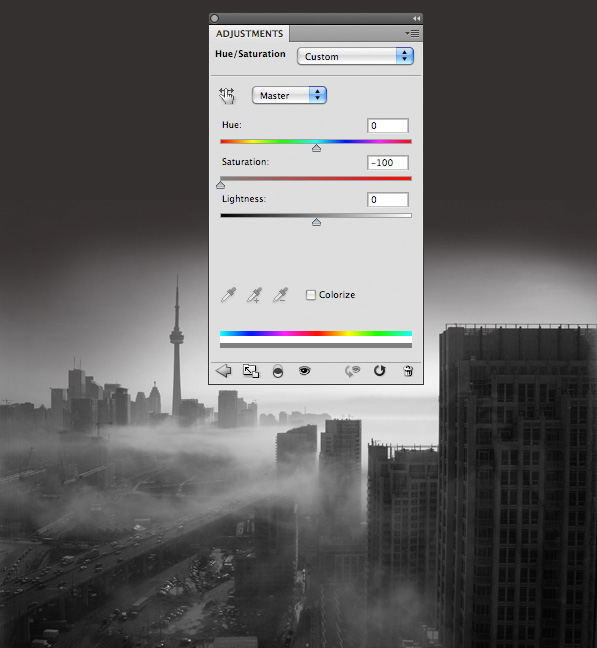
第2步:
重復使用第1步的方法,這次是為畫布頂端添加一些雲彩。


第3步:
下載鐵銹素材,將其拖入到文檔中,重新命名為“金屬紋理”。

將“金屬紋理”圖層的圖透明度降低為10%。然後為其添加色相/飽和度調整層,參數設置如下:
色相:0
飽和度:-100
明度:0
這一步將會為你的背景添加更加微妙的細節。
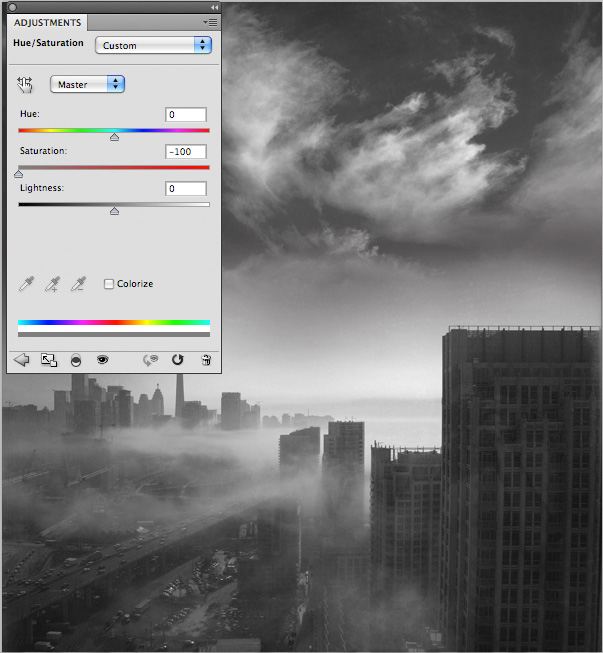
第4步:
下載水彩筆刷並安裝。新建一個空白圖層,命名為“水彩紋理-暗”。這一步可以多變換幾種不同的筆刷,顏色選用黑色,不透明度為20%。

新建一個空白圖層,命名為“水彩紋理-亮”,這次將畫筆的顏色改為白色,使用以上方法為畫布添加水彩紋理。

第5步:
下載老年人圖片素材,將其拖動到文檔中,放置到畫布左側。
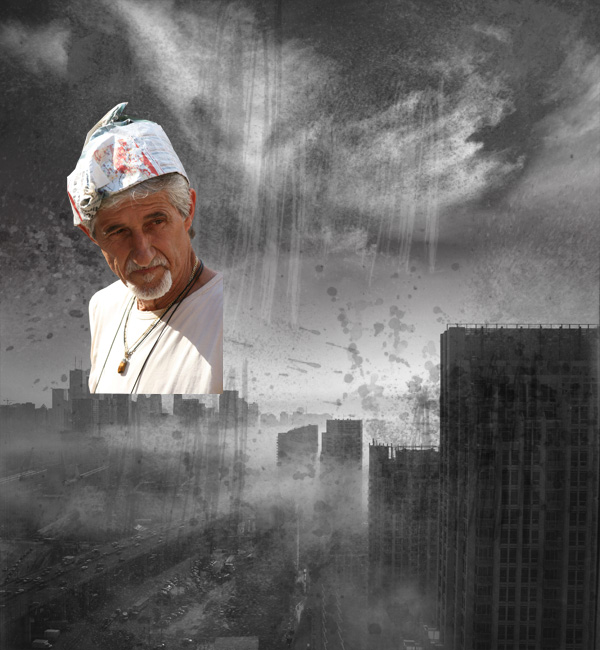
將這一圖層的不透明度降低為80%,為其添加圖層蒙版,並使用中號柔邊黑色畫筆在蒙版上繪制,將圖像的邊緣部分與背景融合到一起。
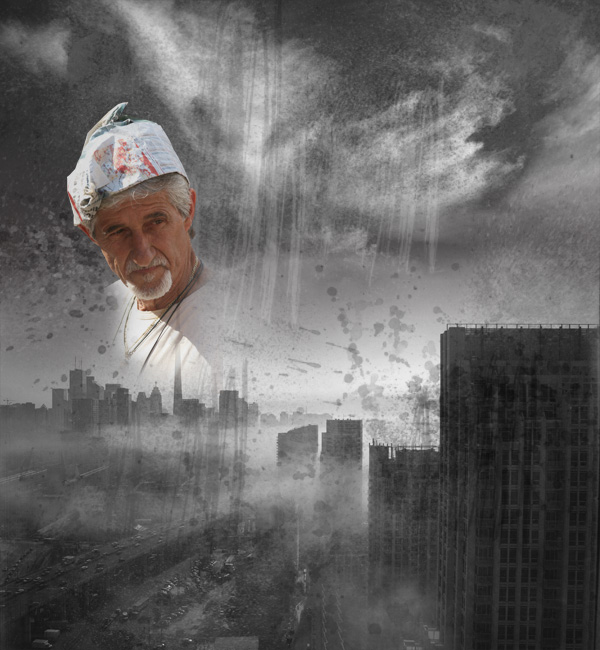
為圖像添加色相/飽和度調整層(剪切蒙版),參數設置如下:
色相:0
飽和度:-90
明度:0
再添加色階調整層,參數設置為:14 / 0.93 / 235
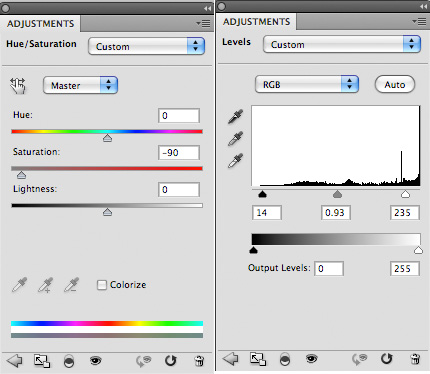
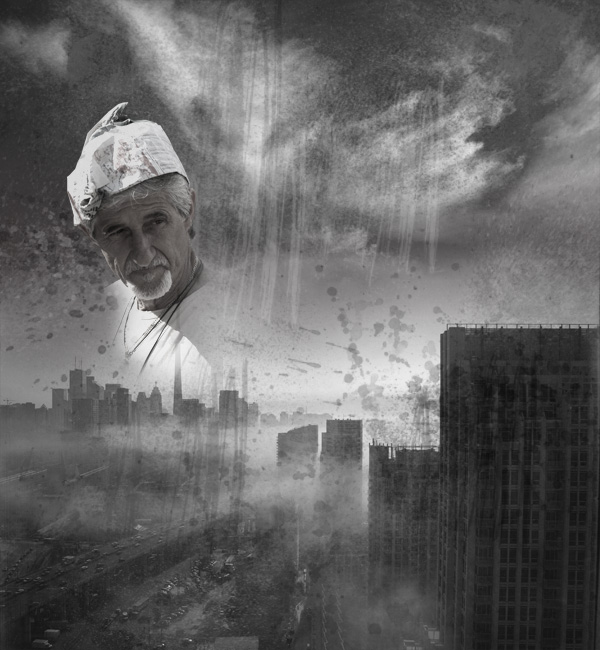
第6步:
使用與第5步相同的方法,下載老年人2圖片素材,並置入到畫布右側。
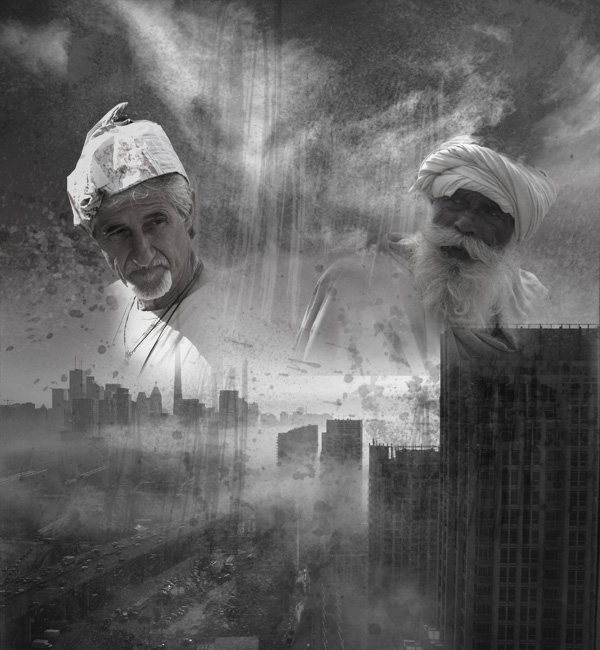
第7步:
新建一個空白圖層,命名為“光源” 使用大號柔邊白色畫筆在畫布中心點擊,來創建光源的效果。

將光源圖層的不透明度降低為50%,並將混合模式設置為“疊加”。
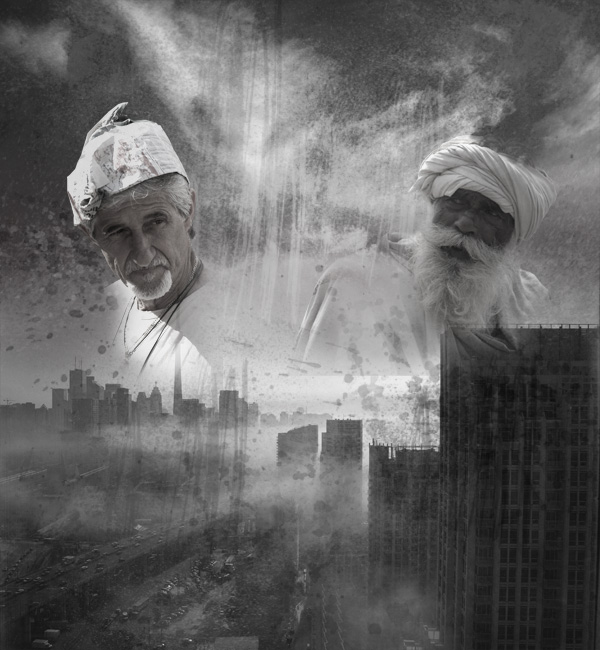
第8步:
下載並置入“黑幫男人”圖片素材。

將其不透明度降低為90%,並且添加蒙版,用黑色畫筆在蒙版上繪制,將男人底部融入到背景中。
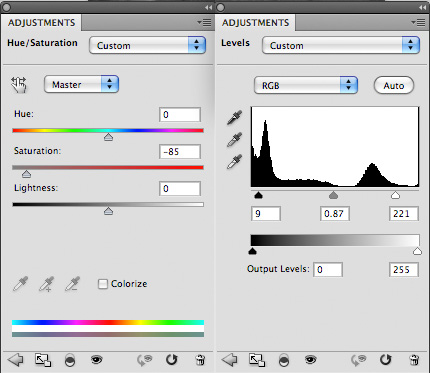
為其添加色相/飽和度調整層(同樣使用剪切蒙版),其參數設置為:
色相:0
飽和度:-85
明度:0
再次添加色階調整層,參數設置為:9 / 0.87 / 221
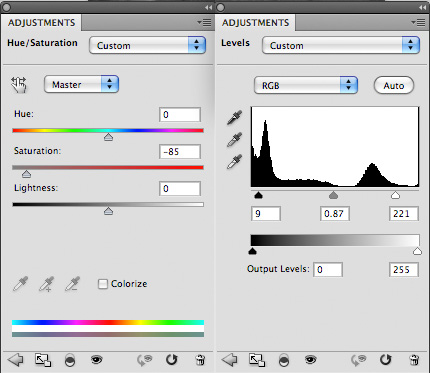
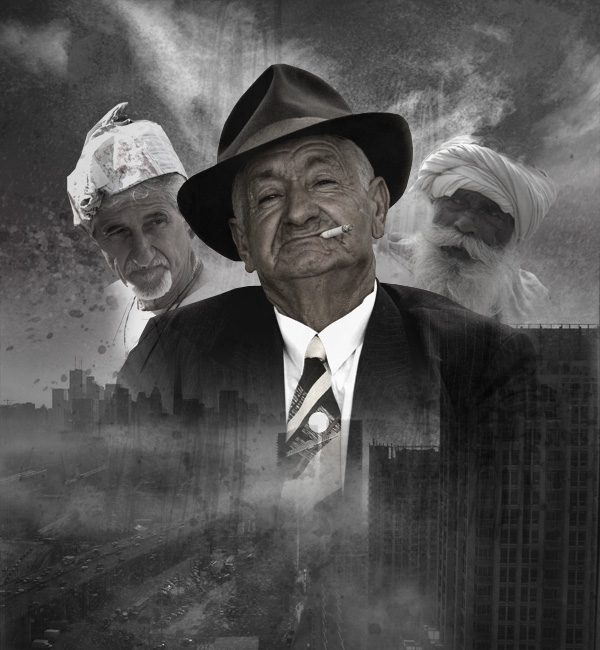
第9步:
使用文字工具在畫布頂部添加一些文字,參數設置為:
字體:Mrs.Strange
大小:60pt
字符間距:-50
顏色:白色(#fff)

第10步:
新建一個空白圖層,命名為“暗角”。使用大號柔邊黑色畫筆在畫布的四個角上繪制,並降低不透明度。這種方式可以將觀眾的注意力集中在海報中心的內容上。
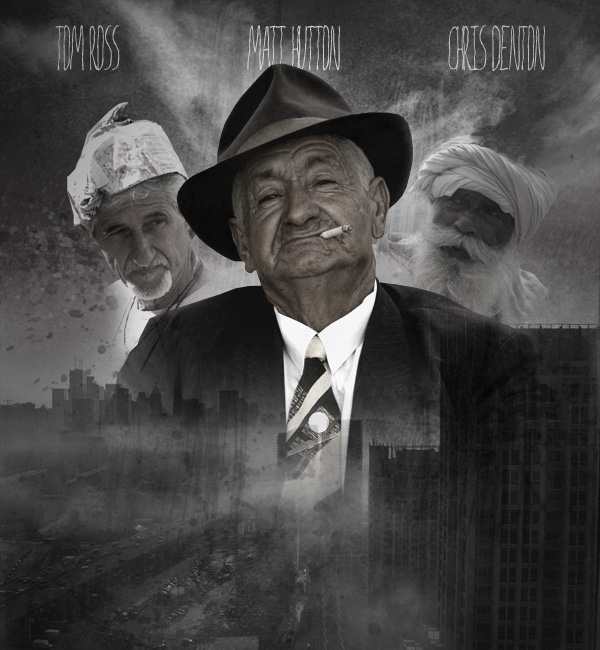
繼續新建一個空白圖層,命名為“中心亮光”。使用大號白色畫筆在畫布中心繪制出高光區域。
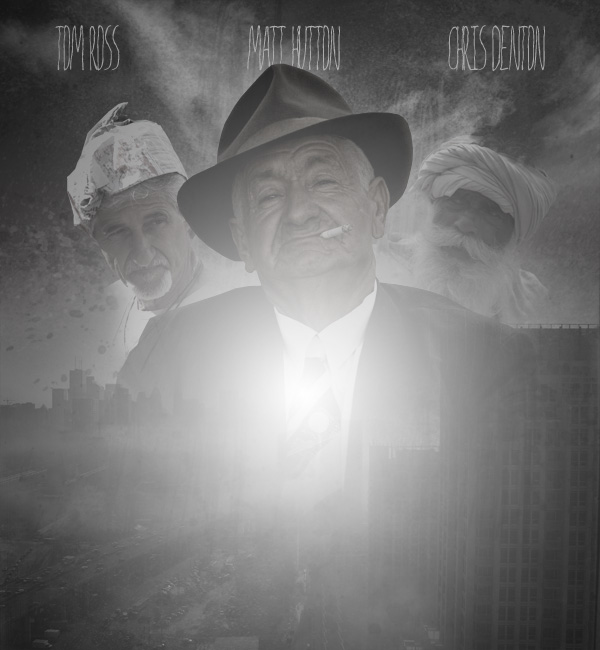
將中心亮光圖層的不透明度設置為7%左右。
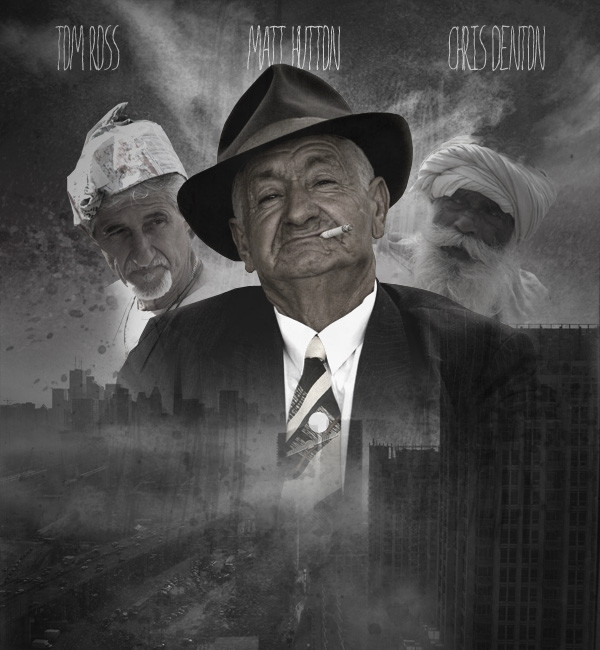
第11步:
在海報下方繼續添加一些文字。你可以從一些真實的海報上復制演員名單。這裡使用與上面相同的字體,只是尺寸要相對小一些。
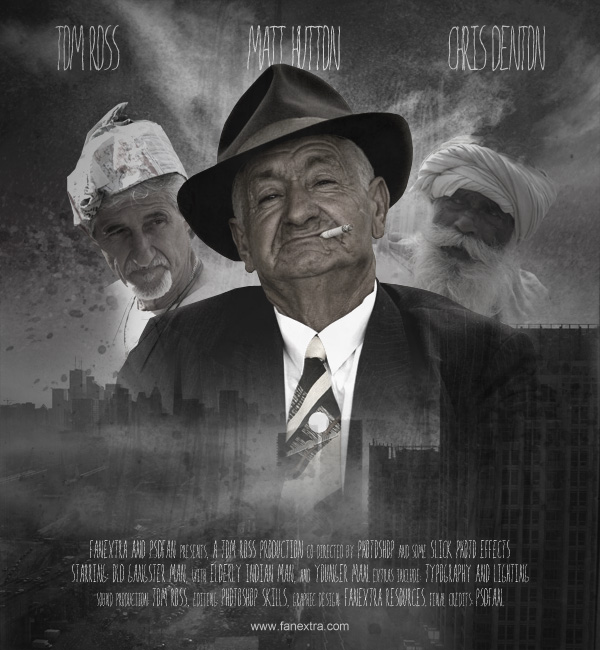
下載地球圖標。將其置入到畫布中,放在底部文字的右下角。將其不透明度降低為20%來增加更微妙的效果。
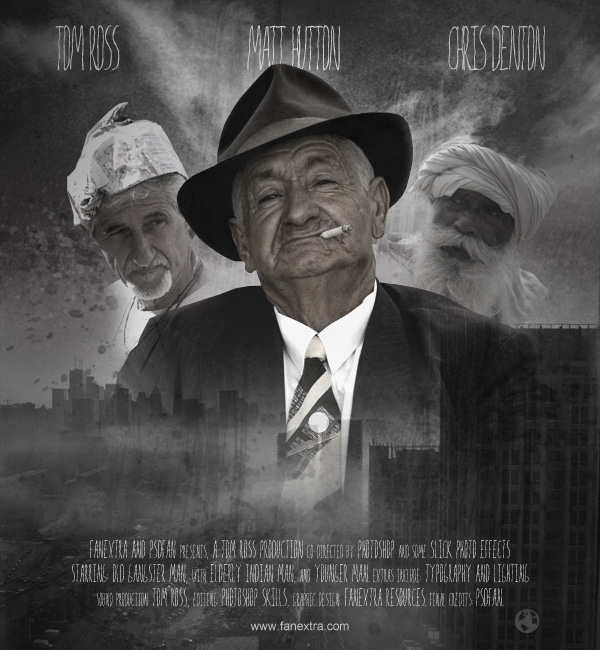
第12步:
接下來添加海報的主標題文字。文字參數設置如下: 字體:Egypt 22 大小:92pt 字符間距:-50 顏色:#ffcb03
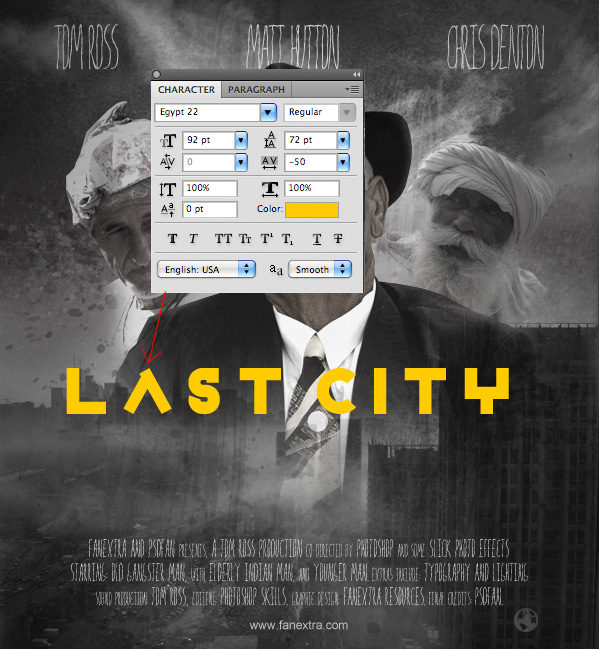
為主標題文字添加一種金色的圖層樣式。在這裡我們將會使用到投影、外發光、斜面和浮雕、漸變疊加以及描邊等樣式。參數設置如下:
投影:
混合模式:正片疊底
顏色:#000000
不透明度:100%
角度:90°
距離:2px
擴展:0%
大小:5px
外發光:
混合模式:正常
不透明度:20%